MathType安装及使用教程
本文介绍了MathType的安装、配置及在Word中的使用方法。内容包括软件下载与安装步骤、在Word中添加和删除MathType快捷方式、MathType与LaTeX公式的相互转换,并提供了常见问题的解决方案和相关参考链接,适合需要在Windows平台下高效使用MathType的用户参考。
安装
参考Github仓库地址,这个里面没有中文版,下面这个云盘里面的带中文版。仅用于教育和个人使用,支持正版,如果有能力,建议购买官方软件。
(1)下载压缩包MathType_Crack_7.8.0.0.rar 百度云盘 提取码:81at
解压软件包,得到如下文件

(2)右键以管理员方式运行MathType-win-zh-7.8.0.0.exe;
(3)选择目标文件夹,可更换其他文件夹;
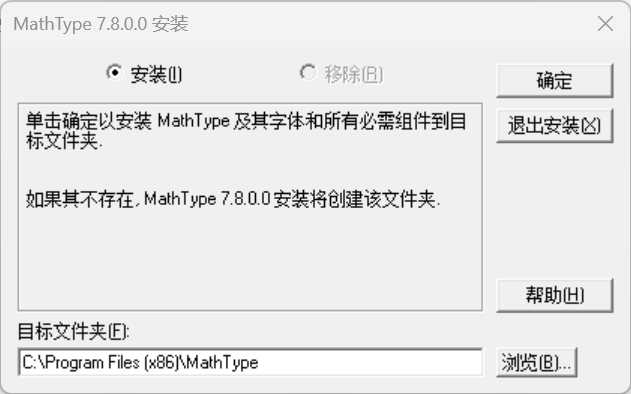
(4)选择中文语言;

(5)替换文件,找到解压后的替换文件中的MathType.exe,复制粘贴到第3步的安装目标文件夹完成替换。

(6)Windows Defender 防火墙设置阻止MathType联网,防止MathType强制更新弹窗,并删除注册表多余信息。步骤如下:
1 | 打开 Windows Defender 防火墙设置 |
配置
添加打开快捷方式
(1)打开word,点击“视图”——“宏”—— “录制宏”;

(2)修改宏名称,可以分别将宏指定到按钮或键盘,此处指定到按钮(键盘快捷键配置方式类似),点击按钮;
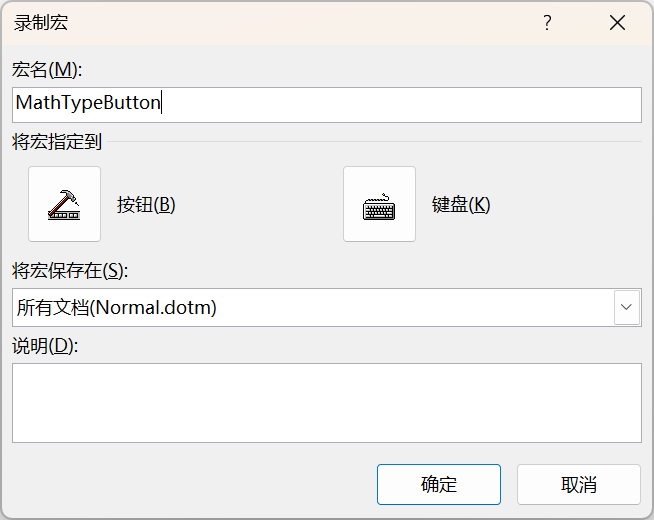
(3)点击“Normal.NewMacros.MathTypeButton”——“添加”—— “确定”;
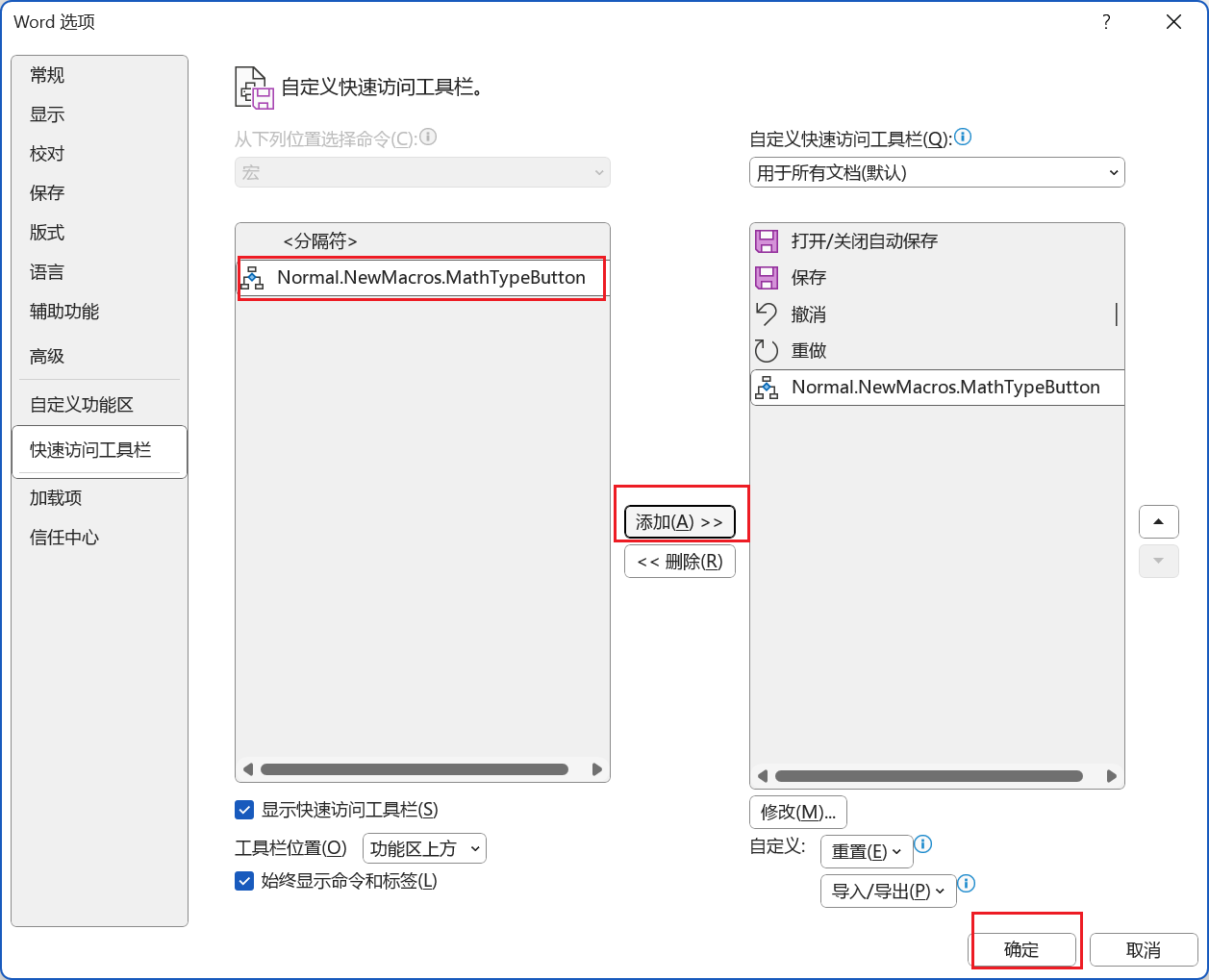
(4)点击 “插入”——“对象”—— “MathType7.0 Equation”—— “确定”;

(5)此时MathType已打开,回到“视图”——“宏”—— “停止录制”;
(6)点击左上角按钮即可快捷打开MathType编辑器。

删除打开快捷方式
- 打开word,点击“视图”——“宏”—— “查看宏”;
- 点击“Normal.dotm(共用模板)”——“MathTypeButton”—— “删除”即可。
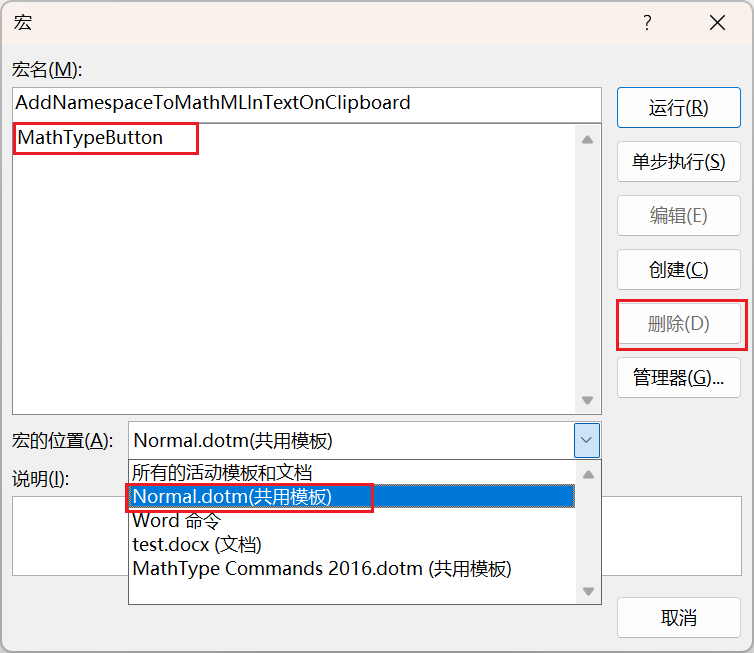
使用
LaTeX公式与MathType公式快速转换
将MathType公式转换为LaTeX公式:
在Word文档中选中用MathType编辑的公式,按住 Alt+\
键,可以将 MathType 公式快速转换成 LaTeX格式。
也可以在MathType编辑窗口中直接将公式转化为LaTeX,具体方法请参考教程:如何实现MathType公式转换为LaTex代码。
将LaTeX公式转换为MathType公式:
将LateX格式的公式代码复制到 Word 中,前后分别加上“$”符号,按下
Alt+\键,就将公式切换成MathType格式。
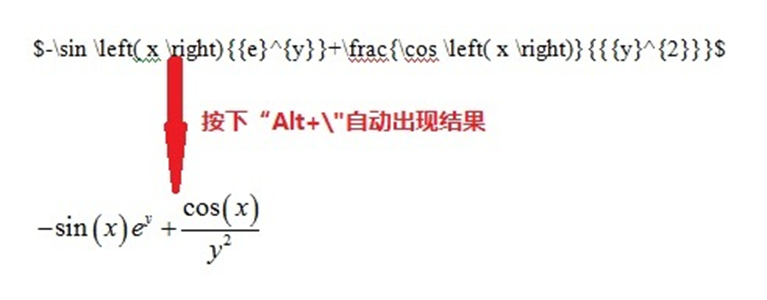
Word中公式上浮
解决方法有两种,具体操作如下:
方法一、设置Word格式字体
(1)选中公式,在Word中选择“格式”——“字体”——“字符间距”——“位置”——“标准”。
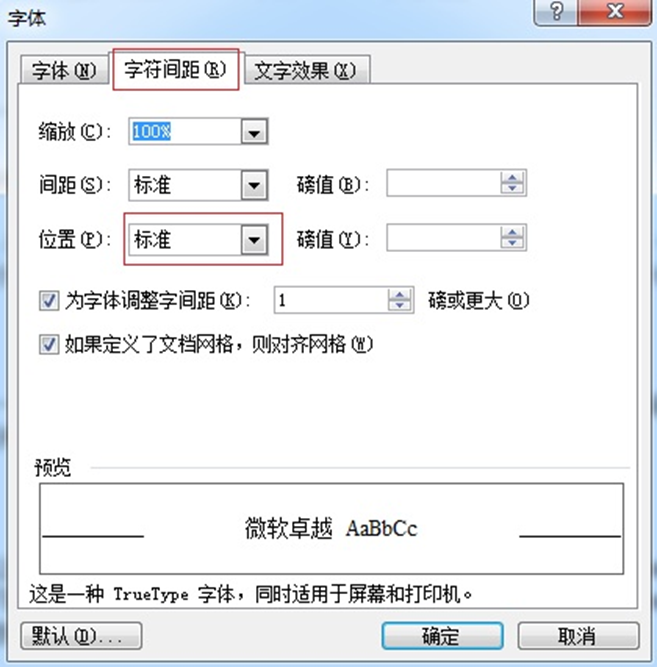
(2)选择“格式”——“段落”——“中文版式”,将“文本对齐方式”改为“居中”即可。
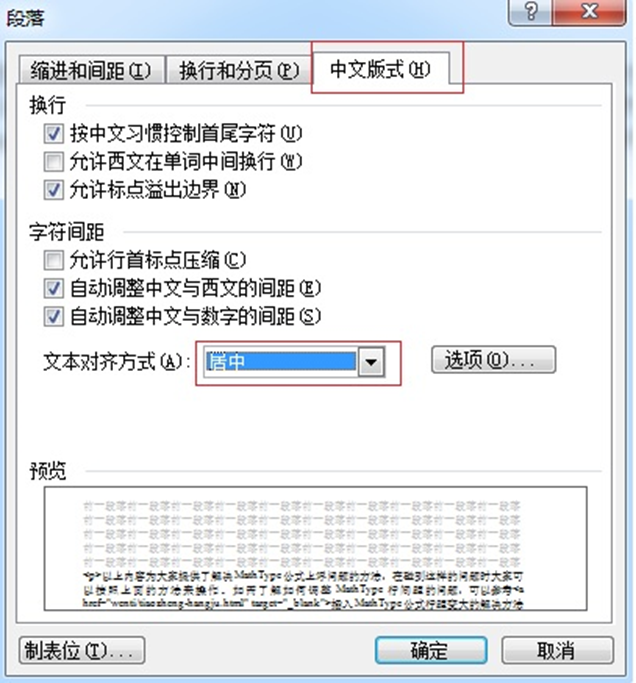
提示: 在Word中除了可以设置字体外,还可以调整公式行间距,具体教程可以参考插入MathType公式行距变大的解决方法。
方法二、设置MathType格式
(1)双击公式打开Mathtype公式编辑器,进入编辑状态,点击“大小”——“定义”——“完整”对应的pt值,一般五号对应10pt,小四对应12pt。其他可以自己按照具体要求自行调节。其他默认大小设置不推荐改动。
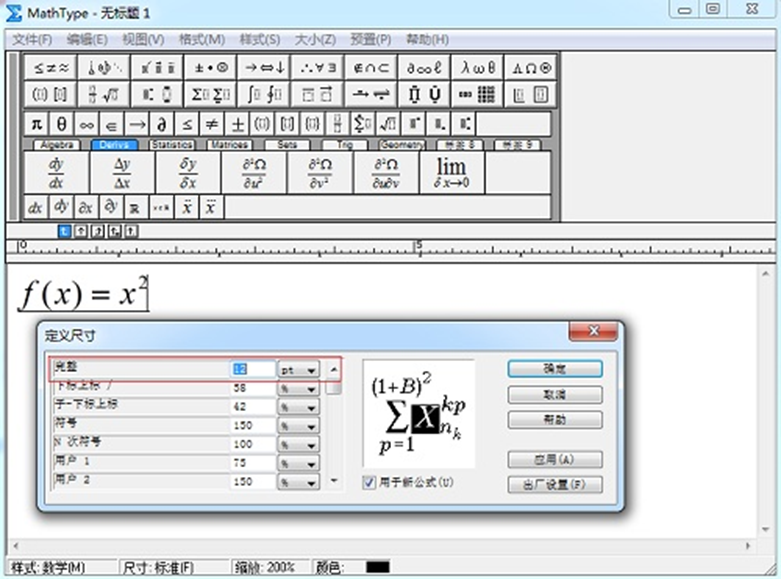
(2) 点击“预置”——“公式预置”—— “保存到文件”,存一个与默认配置文件不同的名字,比如“Test”然后关闭Mathtype回到Word文档。
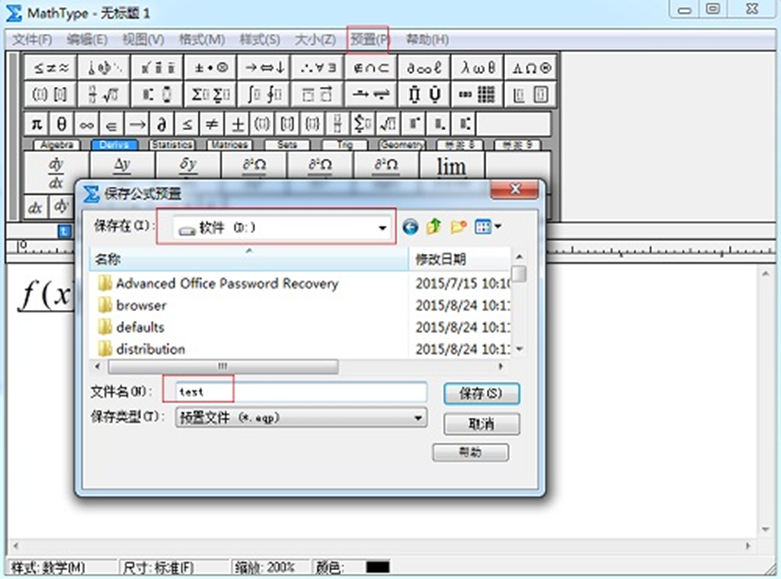
(3)点击Word界面上的“Mathtype” ——“Format Equation ”—— MathType preference file选项下面的“browse”按钮,选中刚才存的配置文件“Test”,点选“Whole document”选项,点OK,就安心等着公式一个个改过来。
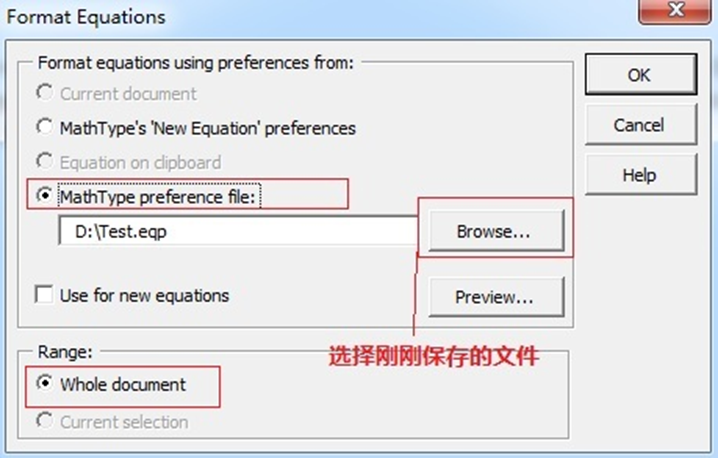
提示:以上两种方法中,第一种方法适合公式比较少时,单个手动修改,第二种方法是批量修改公式的方法,大量修改公式时一般采用此种方法。
问题
word中有两个一样的MathType按钮怎么删除
参考博文
参考博文
[1] MathType Cracked Software Repository
[2] MathType公式编辑器过期(失效,联网无法使用)的解决方案